Correzione – Errore di aggiornamento della rubrica di Outlook 0x80190194 – 0x90019
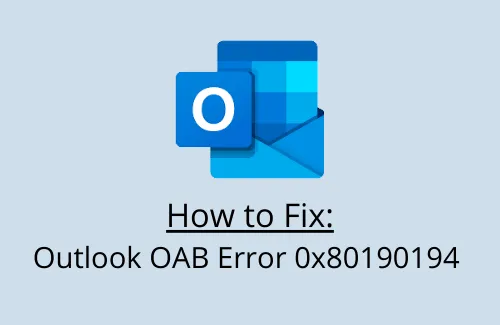
In questo post, parleremo del codice di errore di Outlook 0x80190194 – 0x90019, perché si verifica e quali sono i possibili modi per risolverlo su Windows. Questo problema si verifica principalmente quando gli utenti provano a inviare o ricevere e-mail tramite il client di posta elettronica di Outlook. Alcuni utenti si sono persino lamentati di aver ricevuto questo errore durante il tentativo di scaricare la Rubrica offline.
Cosa causa l’errore OAB 0x80190194 in Outlook?
L’errore della rubrica offline 0x80190194 può verificarsi per uno o più dei seguenti motivi:
- Cartella di Outlook danneggiata
- File OAB mancanti dal server di accesso client
- Impostazioni di sistema errate o non configurate correttamente
- Profilo di Outlook danneggiato
- Voci difettose nel registro di Windows
- Rubrica offline danneggiata
Come correggere l’errore di Outlook 0x80190194 – 0x90019
Se ricevi questo codice di errore durante l’invio o la ricezione di e-mail tramite client di posta elettronica, segui i suggerimenti riportati di seguito e verifica se qualcuno ti aiuta:
- Rinomina la cartella di Outlook
- Cancella il contenuto della rubrica
- Aggiornare Exchange Management Shell
- Crea un nuovo profilo
1. Rinomina la cartella di Outlook
Se ricevi il codice di errore 0x80190194 mentre provi ad accedere o eliminare una cartella in Outlook, rinomina la cartella in qualcos’altro. Procedendo in questo modo non perderai alcun dato. Quindi, vai avanti e fai quanto segue:
- Premere “Win + R” per aprire la finestra di dialogo Esegui.
- Digitare %appdata% nel campo di testo e premere OK .
- Il sistema ti reindirizzerà quindi alla cartella AppData.
- All’interno della cartella AppData, vai a Roaming > Microsoft.
- Individua la cartella Outlook e fai clic destro su di essa.
- Fare clic sull’opzione Rinomina e cambiare il nome in
Outlook.old.
- Chiudere tutte le finestre in esecuzione e riavviare il PC.
Quando il dispositivo si riavvia, controlla che appaia una nuova cartella denominata “Outlook”.
Se riscontri ancora questo errore, prova la seguente soluzione alternativa:
2. Cancella il contenuto all’interno della cartella Rubrica
Questo errore può verificarsi anche quando la cartella della rubrica di Outlook è stata in qualche modo corrotta. Quindi, è meglio aprire la cartella e cancellare tutto il suo contenuto. Per farlo, usa questi passaggi:
- Fare clic con il pulsante destro del mouse sull’icona di Windows e selezionare Esegui .
- Digitare %localappdata% nel campo di testo e premere Invio .
- Nella finestra successiva, vai su Microsoft > Outlook > Rubrica offline.
- Utilizzare Ctrl + A per selezionare tutti i file all’interno della OAB e premere Maiusc + Canc .
- Questa operazione cancellerà tutto il contenuto della cartella Rubrica offline.
- Riavvia il PC e verifica se il problema riscontrato è stato risolto.
3. Aggiornare Exchange Management Shell
Nel caso in cui si riceva ancora il codice di errore 0x80190194, aprire Exchange Management Shell ed eseguire questi codici:
- Per individuare la casella di posta di arbitrato che potrebbe causare l’errore OAB:
Get-Mailbox -Arbitration | dove {$_.PersistedCapabilities -like “*OAB*” } | Format-List Nome,ServerName
- Per riavviare il servizio “Assistente cassette postali di Microsoft Exchange”
Ottieni-OfflineAddressBook | Aggiorna-OfflineAddressBook
L’esecuzione di questo codice forzerà un aggiornamento OAB sul tuo account. Controlla se la cartella OAB è generata o aggiornata sul server o meno. Puoi verificarlo nel seguente percorso sul server:
%ExchangeInstallPath%ClientAccess\OAB\<GUID OAB>
4. Crea un nuovo profilo
Puoi anche correggere l’errore Address Book Error 0x80190194 creando un nuovo profilo Outlook sul tuo dispositivo. Per farlo, segui le linee guida sottostanti:
- Apri Outlook e vai su File > Impostazioni account.
- Verrà visualizzata una finestra separata con le impostazioni dell’account.
- Fai clic su Nuovo e configura un nuovo account e-mail inserendo nome, indirizzo e-mail e password.
- Dopo aver fornito tutti i dettagli richiesti, fare clic su Avanti .
- Outlook inizierà quindi a stabilire una connessione di rete con l’indirizzo email digitato.
- Se tutto risulta corretto e a posto, verrà generato il tuo nuovo profilo.
- Controlla se l’errore OAB 0x80190194 si risolve sul nuovo profilo o meno. In tal caso, puoi eliminare il tuo vecchio profilo.
Facci sapere nella sezione commenti se le soluzioni sopra indicate ti hanno aiutato a risolvere il problema che stavi riscontrando.



Lascia un commento